Nossas vidas estão repletas de momentos preciosos capturados através de fotografias - desde comemorações de aniversário até férias em família e tudo mais. Mas o que acontece quando você troca de dispositivo ou precisa acessar essas memórias em um dispositivo diferente? Transferir fotos entre dispositivos pode parecer assustador, mas não precisa ser assim.
Neste guia, mostraremos maneiras simples de mover suas fotos mais queridas de um dispositivo Samsung para um iPad, garantindo que suas memórias permaneçam ao seu alcance, independentemente do dispositivo que você estiver usando.
Aprenda diferentes métodos de como transferir fotos do Samsung para o iPad com apenas alguns cliques.
Neste artigo
Por que e você pode transferir fotos do Samsung para o iPad?
Transferir fotos é essencial para manter suas memórias organizadas e acessíveis em todos os seus dispositivos. Talvez você tenha mudado para um iPad novinho em folha e queira transferir sua coleção de fotos. Ou talvez você prefira editar e compartilhar fotos na tela maior e vibrante do iPad. Seja qual for o motivo, a capacidade de transferir fotos perfeitamente é revolucionário.
A boa notícia é que você pode transferir fotos de um dispositivo Samsung para um iPad. Existem vários métodos para transferir fotos do Samsung para o iPad, cada um com suas vantagens exclusivas. Alguns envolvem aplicativos externos, enquanto outros utilizam recursos integrados ou soluções de armazenamento em nuvem.
Como transferir fotos do Samsung para o iPad
Agora, vamos explorar detalhadamente os melhores métodos para transferir fotos do Samsung para o iPad, para que você possa escolher aquele que melhor satisfaz suas necessidades.
Transfira fotos do Samsung para o iPad com um clique
O Wondershare MobileTrans - Transferência de Celular é uma poderosa ferramenta externa que simplifica o processo de transferência de dados, incluindo fotos, entre diferentes dispositivos. Este método é ideal para quem deseja uma solução simples e fácil de usar que funcione em várias plataformas e tipos de arquivo.
Wondershare MobileTrans
Transfira seus dados do Samsung para o iPad facilmente
- • Sem perda de dados. • Sem fuga de dados.
- • Suporta mais de 18 tipos de dados, incluindo arquivos, fotos, vídeos, aplicativos, contatos, etc.
- • Compatível com mais de 6.000 tipos de dispositivos Android e iOS.

 4.5/5 Excelente
4.5/5 ExcelenteVeja como usar o MobileTrans para transferir fotos do Samsung para o iPad:
Passo 1: Baixe e instale o MobileTrans no seu computador. Conecte seu dispositivo Samsung e iPad ao computador usando cabos USB. Inicie o MobileTrans, mude para a guia "Transferência de Celular" e selecione “Celular para Celular”.

Passo 2: Escolha seu dispositivo Samsung como origem e seu iPad como destino. Selecione a opção “Fotos” e escolha os álbuns de fotos ou imagens específicas que deseja transferir.

Passo 3: Clique em “Iniciar” para iniciar o processo de transferência.
O Wondershare MobileTrans oferece uma interface amigável e suporta uma ampla variedade de tipos de arquivos, tornando-o uma escolha conveniente para transferir fotos e outros dados entre dispositivos.
Mova fotos do Samsung para o iPad com o iTunes
Se você é um entusiasta da Apple e prefere usar o software nativo, o iTunes pode ajudá-lo a transferir fotos do seu dispositivo Samsung para o iPad. Este método envolve um passo extra de primeiro transferir as fotos para o seu computador, tornando-o uma escolha adequada para quem está familiarizado com o iTunes e prefere uma abordagem mais familiar.
Veja como transferir fotos do Samsung para o iPad usando o iTunes:
Passo 1: Conecte seu dispositivo Samsung ao computador e transfira as fotos desejadas para uma pasta no seu computador.
Passo 2: Inicie o iTunes no seu computador e conecte seu iPad. Clique no ícone “Dispositivo” e selecione seu iPad.
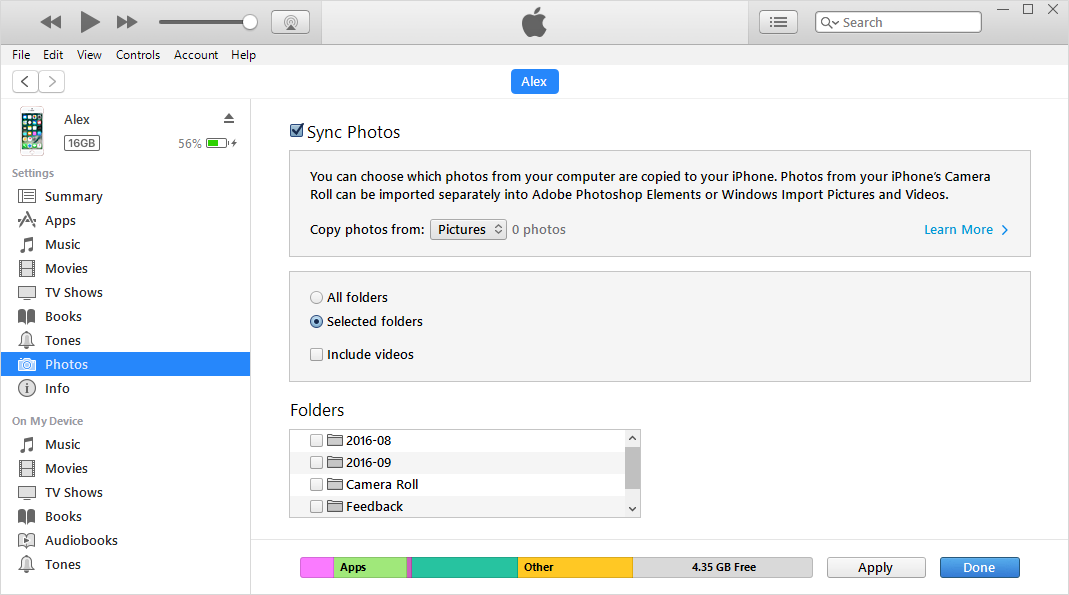
Passo 3: Na seção “Fotos”, marque a opção “Sincronizar Fotos”. Escolha a pasta que contém as fotos que você transferiu do seu dispositivo Samsung.
Passo 4: Clique em “Aplicar” ou “Sincronizar” para transferir as fotos do seu computador para o iPad.
Este método pode ser mais adequado para quem já conhece o iTunes e prefere usar o software nativo da Apple.
Use o iCloud para transferir fotos do Samsung para o iPad
O serviço iCloud da Apple oferece uma maneira perfeita de sincronizar suas fotos em todos os seus dispositivos Apple, incluindo o iPad. Este método é perfeito para quem está profundamente integrado ao ecossistema Apple e valoriza a comodidade de ter suas fotos sincronizadas automaticamente e acessíveis em todos os seus dispositivos.
Veja como fazer:
Passo 1: No seu dispositivo Samsung, abra um navegador da web e acesse www.icloud.com. Inicie sessão com seu ID Apple e senha.
Passo 2: selecione a opção “Fotos” e ative “Carregar do Google Fotos” ou “Carregar da Galeria Samsung”. Suas fotos Samsung começarão a ser enviadas para sua biblioteca de fotos do iCloud.
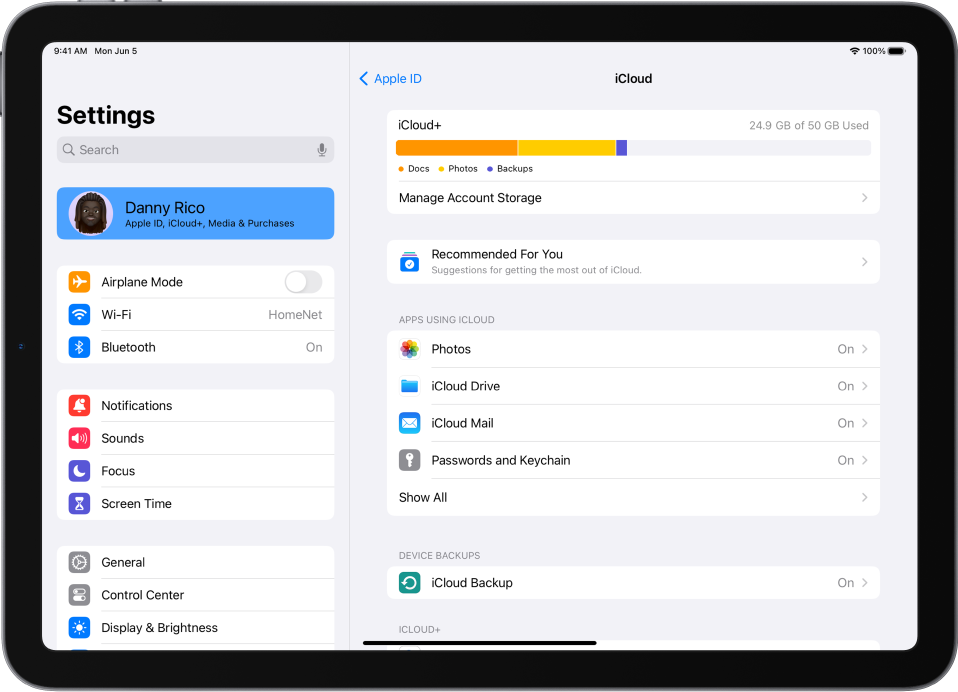
Passo 3: No seu iPad, vá em Configurações > [Seu Nome] > iCloud > Fotos e ative Fotos do iCloud.
Suas fotos da Samsung agora serão sincronizadas e aparecerão no aplicativo Fotos do seu iPad.
Usar o iCloud garante que suas fotos estejam acessíveis em todos os seus dispositivos Apple, tornando-o uma solução conveniente para aqueles que estão profundamente integrados ao ecossistema Apple. No entanto, este método requer primeiro que carregue suas fotos para o iCloud.
Transfira fotos do Samsung para o iPad via Google Drive
Para uma solução multiplataforma baseada em nuvem, o Google Drive é uma excelente opção para transferir fotos do Samsung para o iPad. Este método é ideal para quem prefere uma solução que funcione perfeitamente em diferentes sistemas operacionais e dispositivos, proporcionando flexibilidade e acessibilidade.
Veja como fazer:
Passo 1: No seu dispositivo Samsung, abra o aplicativo Google Drive e inicie sessão com sua conta Google. Carregue as fotos que deseja transferir para uma pasta específica no Google Drive usando a opção “Salvar no Drive” do seu celular Samsung.
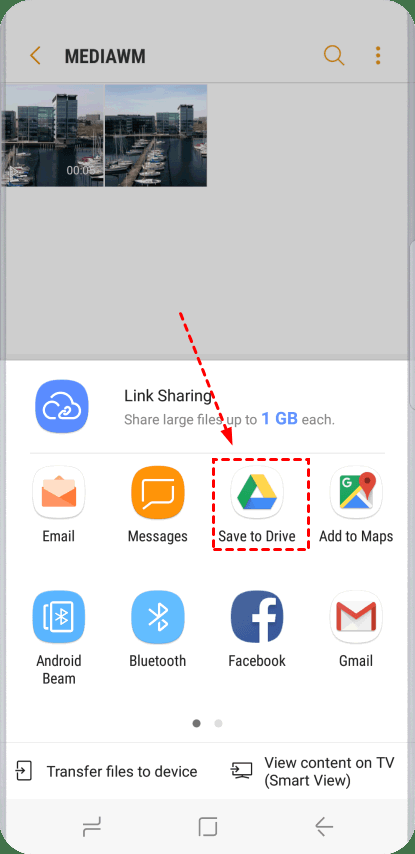
Passo 2: No seu iPad, abra o aplicativo Google Drive.
Inicie sessão com a mesma conta do Google e navegue até a pasta que contém as fotos enviadas.
Passo 3: Baixe ou visualize as fotos diretamente do aplicativo Google Drive no seu iPad.
O Google Drive oferece compatibilidade entre plataformas, tornando-o uma escolha conveniente para transferir fotos entre dispositivos, independentemente dos sistemas operativos.
Transfira fotos do Samsung para o iPad com Move to iOS
Se você estiver mudando de um dispositivo Samsung para um iPad, o aplicativo Move to iOS da Apple foi desenvolvido especificamente para essa finalidade. Este método agiliza o processo de migração de dados, garantindo uma transição suave de suas fotos e outros dados para o seu novo iPad. É a solução perfeita para quem está adotando o ecossistema iOS.
Veja como usá-lo:
Passo 1: Em seu dispositivo Samsung, baixe e instale o aplicativo Move to iOS na Google Play Store.
Passo 2: No seu novo iPad, passe pelo processo de configuração inicial até chegar à tela “Aplicativos e Dados”.
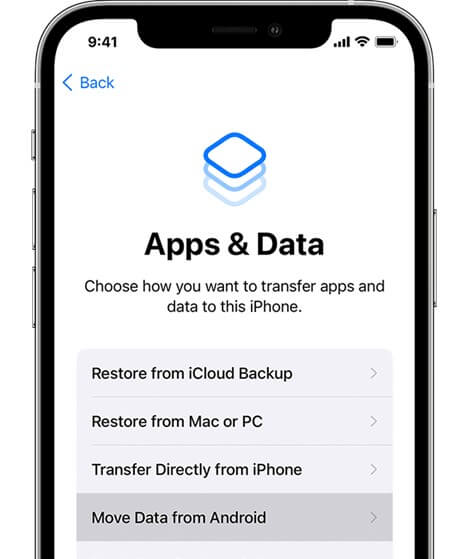
Passo 3: Toque na opção “Mover Dados do Android” e siga as instruções na tela. No seu dispositivo Samsung, inicie o aplicativo Move to iOS e siga as instruções para estabelecer uma conexão segura com o seu iPad.
Passo 4: Selecione a opção “Fotos” e escolha os álbuns de fotos ou imagens específicas que deseja transferir. Aguarde a conclusão do processo de transferência e suas fotos estarão disponíveis no seu novo iPad.
O Move to iOS é uma solução desenvolvida pela Apple especificamente adaptada para migração de dados perfeita ao mudar de um dispositivo Android para um dispositivo iOS, tornando-a uma opção conveniente para os ecossistemas em transição.
Conclusão
Transferir fotos do Samsung para o iPad é um processo simples com múltiplas soluções viáveis. Se você prefere usar ferramentas externas como o Wondershare MobileTrans, software nativo da Apple como iTunes, soluções baseadas em nuvem como iCloud ou Google Drive ou o aplicativo Move to iOS dedicado, existe sempre uma opção para satisfazer suas preferências e necessidades.
Seguindo as instruções passo a passo fornecidas neste guia, você pode garantir que suas memórias queridas capturadas por meio de fotografias sejam transferidas com segurança e prontamente acessíveis em seu novo iPad.
Aproveite a conveniência de ter sua coleção de fotos ao seu alcance, perfeitamente integrada à biblioteca de fotos do seu iPad.

 4.5/5 Excelente
4.5/5 ExcelentePerguntas frequentes
-
P: Posso transferir fotos do Samsung para o iPad sem fio?
Sim, você pode transferir fotos sem fio usando soluções baseadas em nuvem, como iCloud ou Google Drive, ou aproveitando o aplicativo Mover para iOS se estiver mudando de um dispositivo Samsung para um iPad. -
P: A transferência de fotos do Samsung para o iPad as removerá do meu dispositivo Samsung?
Não, o processo de transferência normalmente cria uma cópia das fotos no seu iPad, deixando os arquivos originais intactos no seu dispositivo Samsung. -
P: Como posso garantir que a qualidade da foto seja preservada durante o processo de transferência?
A maioria dos métodos, incluindo ferramentas externas e soluções baseadas em nuvem, são desenvolvidos para manter a qualidade original da foto durante o processo de transferência. No entanto, é sempre uma boa ideia verificar novamente as fotos transferidas para garantir que atendem às suas expectativas. -
P: Posso transferir seletivamente álbuns de fotos ou imagens específicas do Samsung para o iPad?
Sim, a maioria dos métodos permite escolher quais álbuns de fotos ou imagens individuais você deseja transferir, proporcionando controle sobre o processo. -
P: Preciso manter meus dispositivos conectados durante todo o processo de transferência?
Depende do método que você escolher. Alguns métodos, como o MobileTrans ou o iTunes, exigem que seus dispositivos permaneçam conectados até que a transferência seja concluída, enquanto as soluções baseadas em nuvem podem permitir que você inicie a transferência e desconecte seus dispositivos assim que o processo de carregamento ou transferência começar.


